2021-7-9 劉恩綺 客服部資深專員
最後由李浩然於 2021-7-9進行了更新
摘要
Mac作業系統是蘋果公司開發的電腦作業系統,擁有很大的用戶群體,而Keynote是Mac作業系統内建的演示幻燈片軟體。當您需要將PDF轉換為Keynote檔案,應該如何操作呢?這篇文章將為您介紹詳細的方法,一起去了解一下吧。
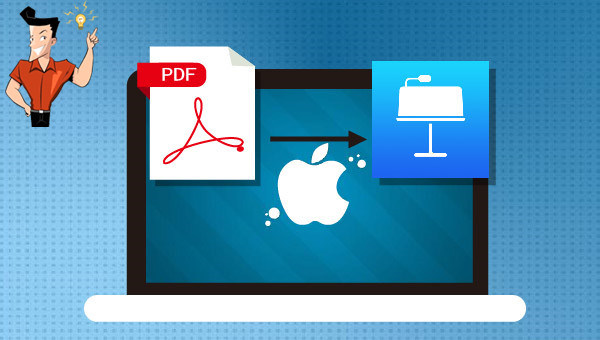
步驟1:用Keynote軟體生成一個空白的Keynote幻燈片,再用“預覽”應用軟體打開PDF檔案,在邊欄縮略圖中選中要轉換為Keynote的PDF頁面,用滑鼠將其拖到Keynote軟體的邊欄中,即可將PDF頁面以圖片的形式匯入Keynote,之後可以在PDF頁面上編輯其他內容。
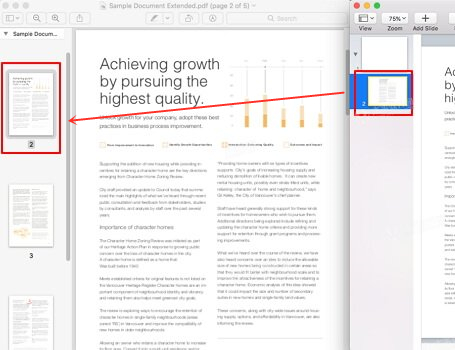
步驟2:若要匯出檔案,點選[檔案]>[輸出至],選擇[Keynote]即可將PDF轉Keynote檔案。
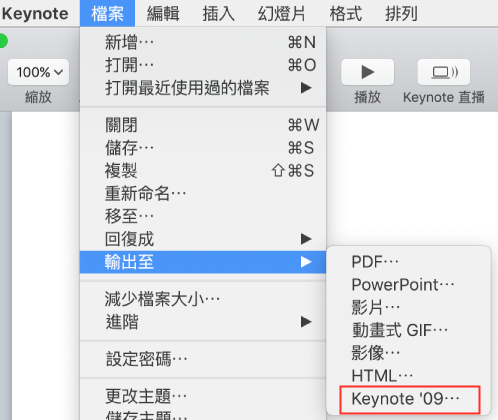
CleverPDF在線工具支援轉換PDF為Keynote檔案或其他格式,也支援將其他格式檔案生成為PDF檔案,另外它還具備多種PDF編輯工具,比如擷取影像、合併、拆分以及旋轉PDF等。
操作網址:https://www.cleverpdf.com/zh-tw/pdf-to-keynote
步驟:打開PDF轉Keynote的操作網址,點選[選擇文件]上載需要轉換的PDF檔案。上載好之後,點選[開始轉換],稍等片刻即可跳轉到下載界面,點選[下載]按鈕就可以將轉換好的Keynote檔案保存到電腦中。
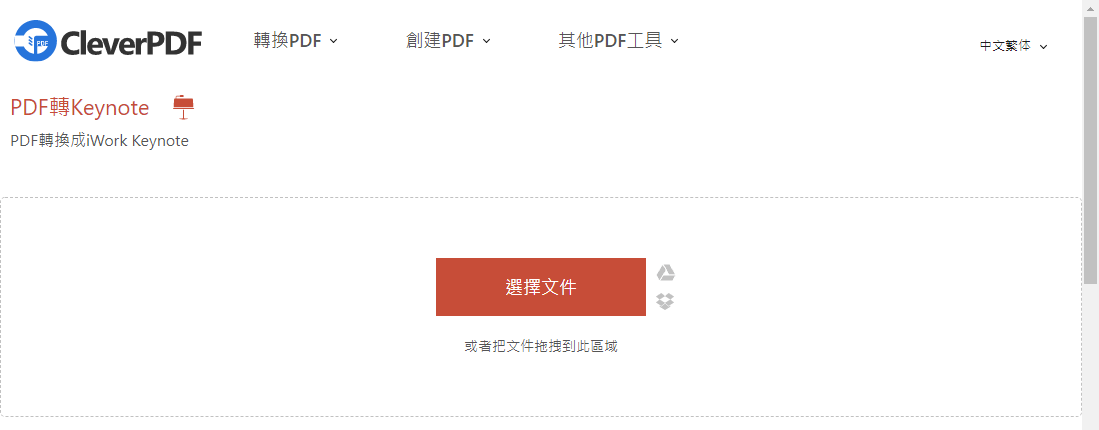
以上就是在Mac作業系統上將PDF轉Keynote檔案的方法,非常簡單。如果您是Windows用戶,如何將PDF檔案轉換為PowerPoint檔案呢?下面將介紹一個十分實用的PDF編輯與轉換工具,一起去了解一下吧。
Renee PDF Aide,是一款集PDF檔案編輯與轉檔為一體的多功能工具類軟體。該軟體界面簡潔且功能多樣,配備了實用的PDF編輯功能,比如修復損壞檔案、優化大檔案載入時長、分割或合併PDF檔案、調整PDF檔案的顯示角度、加密/解密PDF檔案、給PDF檔案添加多形式浮水印、圖片轉PDF等。除此之外,該軟體還具備PDF轉檔功能,可以將PDF檔案轉換為Word/ Excel/ PowerPoint/ Image/ HTML/ TXT等常見格式檔案,支援將整個PDF檔案或檔案內的指定頁面快速轉換成其他格式,其轉換速度可高達80頁/分鐘。
此外,Renee PDF Aide軟體集成了先進的OCR(光學字符辨識)技術,提供英/法/德/意/西/葡/中/韓/日等OCR語言包。在OCR模式下,選擇對應的辨識語言,在轉換掃描檔案或圖片時可大大提高字符辨識的正確率。
Renee PDF Aide - 多功能PDF轉檔編輯軟體(100免費配額)

轉換為 Word/Excel/PPT/Text/Image/Html/Epub
多種編輯功能 加密/解密/分割/合併/浮水印等。
OCR 支援從掃描的 PDF、圖像和嵌入字體中提取文本
編輯/轉換速度快 可同時快速編輯/轉換多個檔案。
支援 Windows 11/10/8/8.1/Vista/7/XP/2K
轉換為 Word/Excel/PPT/Text/Image/...
OCR 支援從掃描的 PDF、圖像和嵌入字體中提取文本
支援 Windows 11/10/8/8.1/Vista/7...
Renee PDF Aide軟體的PDF轉檔功能非常實用,支援將一個PDF檔案的部分頁面、全部頁面或多個PDF檔案轉換為PowerPoint檔案,操作也十分簡單,下面是具體的操作流程。
Renee PDF Aide軟體的轉檔步驟如下:
步驟1:下載並安裝Renee PDF Aide軟體,之後執行軟體。選擇[PDF轉檔]選項。
![打開Renee PDF Aide軟體,選擇[PDF轉檔]](https://net.reneelab.com/wp-content/uploads/sites/7/2020/04/PDF-Aide-OCR.png)
步驟2:在頂部功能功能表欄裡,選擇[PowerPoint]選項,然後點選[添加檔案]匯入需要轉換的PDF檔案,或者直接將PDF檔案拖放到該軟體中,支援匯入多個檔案,批量操作,方便快捷。
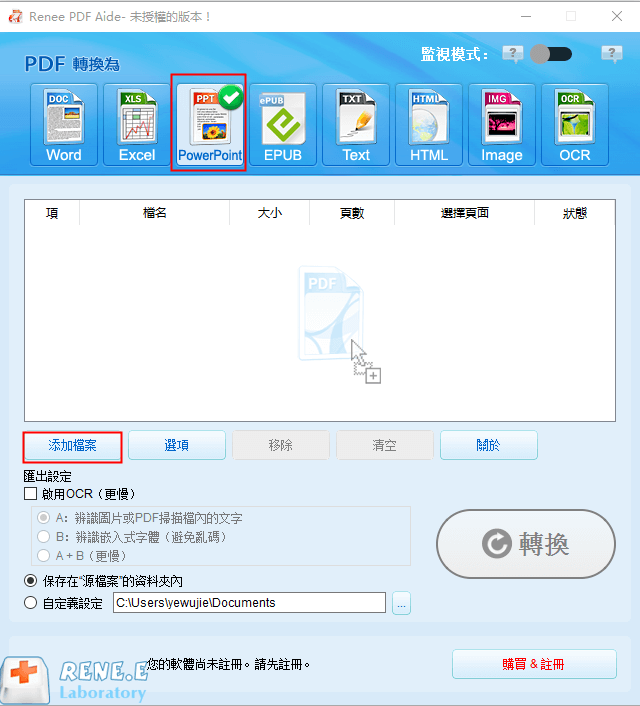
步驟3:如果PDF檔案為掃描檔或是由圖片生成的,那麼可以勾選[啟用OCR]模式,並選擇檔案對應的OCR語言,可以提高文字辨識的準確度。在“選擇頁面”下拉框中可以設定需要轉換的頁面。設定完畢之後,點選右下角[轉換]按鈕,即可將PDF轉換為PowerPoint檔案並保存到預設的位置。
啟用OCR的說明:
A、辨識圖片或者PDF掃描檔裡的文字。該選項可以辨識圖片或者PDF掃描檔裡的文字,借助OCR技術可以進一步提高文本辨識的準確度。
B、辨識內建字體(避免亂碼)。該選項適用於PDF源檔案裡存在內建字體的情況,可以避免檔案在轉檔完成後出現亂碼。
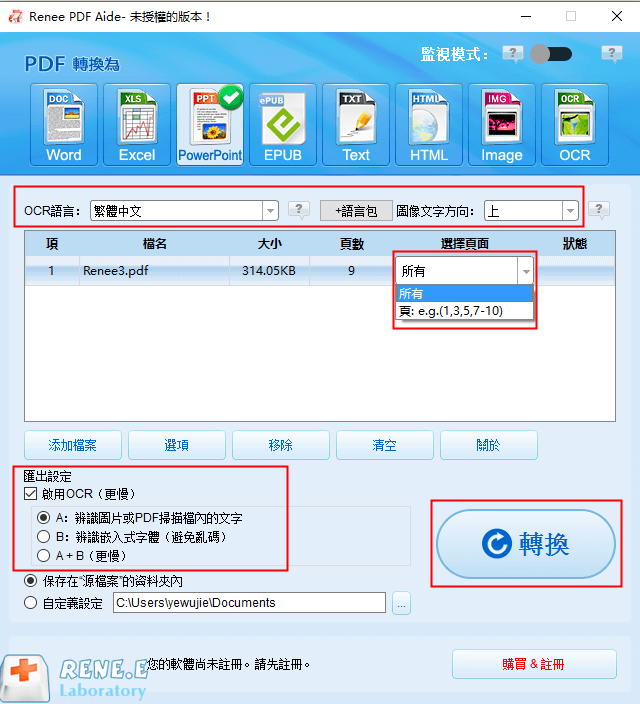
除了支援將PDF檔案轉換為Word/ Excel/ PowerPoint/ Image/ HTML/ TXT等常見格式檔案以外,Renee PDF Aide軟體的“PDF工具集”還包含其他實用的編輯工具,不管是對PDF檔案進行修復、壓縮、合併,還是旋轉、加密、添加浮水印,都可以十分順利地完成,您可以根據實際需求進行嘗試。
PDF工具集的編輯功能說明
修復:修復損壞或者無法打開的PDF檔案。
優化:優化載入時間很長的PDF檔案,將大檔案PDF壓縮。
分割:將多頁面的PDF檔案,按要求分割多個檔案或一個。
合併:將多個PDF合併匯出成一個PDF,還可以指定需要合併的頁面。
旋轉:調整PDF檔案的顯示角度。
加密&解密:可以對PDF進行加密上鎖和解密。
浮水印:在PDF檔案添加前景浮水印/背景浮水印,浮水印可以選擇圖片或PDF檔案。
圖片轉PDF:將多個或單個圖片轉換成多個或單個PDF檔案。




